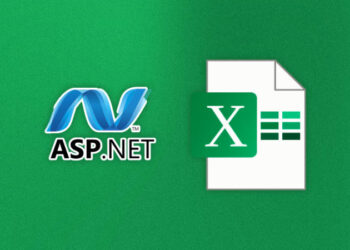Si estás buscando una forma rápida y sencilla de hacer una factura, Excel puede ser la herramienta perfecta para ti. A continuación, te mostraremos los pasos necesarios para crear una factura utilizando Excel.
Lo primero que debes hacer es abrir Excel y crear una nueva hoja de cálculo. Luego, debes agregar la información necesaria para la factura, como el número de factura, la fecha, los datos del emisor y el receptor.
Requisitos para hacer una factura en Excel
Si deseas hacer una factura en Excel, es importante que conozcas los requisitos necesarios para poder trabajar en esta herramienta con eficacia. A continuación, se mencionan algunos de los requisitos que debes tener en cuenta:
- Contar con una versión actualizada de Microsoft Excel en tu ordenador.
- Tener conocimientos básicos en el manejo de hojas de cálculo y las principales funciones de Excel.
- Conocer los elementos que deben incluirse en una factura y cómo deben estructurarse los datos.
- Contar con los datos necesarios del emisor y receptor de la factura, así como los detalles de los productos o servicios que se van a facturar.
Es importante mencionar que una vez que se cumplen estos requisitos, se podrá empezar a trabajar en la creación de tu plantilla de factura en Excel. Recuerda que, como en cualquier herramienta informática, la práctica es la mejor forma de aprender y mejorar.
Creando una plantilla de factura en Excel
Crear una plantilla de factura en Excel te permitirá ahorrar tiempo y llevar un control más ordenado de tus facturas. A continuación, te explicamos los elementos fundamentales que deberás incluir en tu plantilla:
| Elemento | Información |
|---|---|
| Encabezado | Deberá incluir la palabra «Factura», así como el número de factura y la fecha en la que se emitió. |
| Datos del emisor | Deberás incluir el nombre o razón social de tu empresa, tu dirección y tu número de identificación fiscal. |
| Datos del receptor | Deberás incluir el nombre o razón social de tu cliente, su dirección y su número de identificación fiscal. |
| Productos y servicios | Deberás incluir una tabla detallada con la descripción, cantidad, precio unitario y total de cada ítem facturado. |
| Subtotal | Deberás incluir el subtotal de la factura, que se calcula sumando los totales de cada producto o servicio facturado. |
| Impuestos | Deberás incluir el impuesto correspondiente, que se calcula aplicando el porcentaje de impuesto al subtotal. |
| Total | Deberás incluir el total de la factura, que se calcula sumando el subtotal más el impuesto correspondiente. |
Nota importante:
Es clave que los nombres de las columnas en la tabla sean claros y descriptivos para que, tanto tú como tus clientes, puedan entender fácilmente los conceptos facturados.
Personalizando la plantilla de factura
Personalizar la plantilla de factura es una excelente manera de adaptarla a las necesidades específicas de tu negocio. Aquí te mostramos cómo hacerlo:
- Cambiar colores y tipografías: Para cambiar los colores y la tipografía de tu plantilla, simplemente debes seleccionar los elementos que deseas modificar y aplicar los cambios en la pestaña de «Inicio» de la cinta de opciones. Puedes experimentar con diferentes combinaciones de colores y fuentes para encontrar la que mejor se adapte a tu marca.
- Agregar el logotipo de la empresa: Agregar el logotipo de tu empresa a la plantilla de factura es una excelente manera de reforzar la imagen de marca. Para hacerlo, simplemente debes insertar una imagen en la plantilla y ajustar su tamaño y posición según sea necesario.
- Personalizar los campos de la plantilla:Si deseas añadir o eliminar campos de la plantilla de factura, puedes hacerlo de la siguiente manera:
| Para agregar un campo: | Para eliminar un campo: |
|---|---|
| 1. Haz clic en la celda a la derecha o debajo del campo deseado. | 1. Selecciona la celda que deseas eliminar. |
| 2. Escribe el nombre del nuevo campo. | 2. Presiona la tecla «Suprimir» en tu teclado. |
| 3. Aplica el formato necesario a la nueva celda. |
Con estos sencillos pasos, puedes personalizar tu plantilla de factura para que se adapte perfectamente a las necesidades de tu negocio.
Agregando productos y servicios a la factura
Una vez que hemos creado la plantilla de factura en Excel, el siguiente paso es agregar los productos o servicios que queremos incluir en ella. Para hacerlo, utilizaremos una tabla que nos permitirá detallar cada uno de los ítems.
| Descripción | Cantidad | Precio Unitario | Total |
|---|---|---|---|
| Producto 1 | 2 | 10€ | 20€ |
| Producto 2 | 1 | 30€ | 30€ |
| Producto 3 | 3 | 5€ | 15€ |
Para agregar una nueva fila a la tabla, debemos hacer clic en la última celda de la última fila y presionar la tecla TAB. Así, se creará una nueva fila vacía en la que podremos agregar los datos del nuevo ítem.
Es importante detallar cada uno de los ítems de forma clara y concisa, para evitar confusiones o malentendidos con el cliente. Una vez que hemos incluido todos los productos o servicios en la tabla, podemos pasar al siguiente paso: los cálculos automáticos.
Cálculos automáticos en la factura
Una de las ventajas de hacer una factura en Excel es la posibilidad de automatizar los cálculos necesarios para el cálculo del subtotal, impuestos y total. Para hacer esto, es necesario utilizar fórmulas y funciones para hacer los cálculos de manera automatizada y ahorrar tiempo.
| Función | Descripción | Ejemplo |
|---|---|---|
| =SUMA() | Suma un rango de celdas. | =SUMA(B2:B10) |
| =PRODUCTO() | Multiplica los valores de un rango de celdas. | =PRODUCTO(B2:B10) |
| =PORCENTAJE() | Calcula el porcentaje de un valor. | =PORCENTAJE(B1,15%) |
| =REDONDEAR() | Redondea un número. | =REDONDEAR(B1,2) |
Utilizando estas funciones, es posible calcular automáticamente el subtotal, el impuesto y el total de la factura sin necesidad de hacer los cálculos manualmente. Esto permite ahorrar tiempo y reducir errores en los cálculos.
Es importante asegurarse de que todas las fórmulas estén correctamente escritas y que los valores utilizados sean los correctos para evitar errores y problemas en el cálculo de las facturas.
Guardando y organizando las facturas en Excel
Una vez se ha creado una factura en Excel, es importante guardarla correctamente para asegurarse de que se puede encontrar fácilmente en el futuro.
Es recomendable utilizar nombres de archivo descriptivos que incluyan el número de factura y alguna referencia al cliente o al servicio que se ha proporcionado. Por ejemplo, «Factura_001_ClienteA» o «Factura_001_ServicioX». Esto facilitará la búsqueda de la factura más adelante.
También se puede utilizar una carpeta específica en el ordenador para guardar todas las facturas. Se puede crear una carpeta llamada «Facturas» y dentro de ella crear subcarpetas para cada cliente o proveedor. De esta forma, se mantendrá un orden adecuado y se podrá encontrar cada factura de manera sencilla.
Es importante recordar que las facturas deben guardarse en un lugar seguro y protegido. Se recomienda guardar copias de seguridad en un disco duro externo o en la nube, para evitar la pérdida de datos en caso de fallo del ordenador.
Imprimiendo la factura en Excel
Una vez que la factura esté completa y verificada, se puede imprimir para entregársela al cliente o para llevar un registro en físico.
Para imprimir la factura en Excel, es importante configurar la página correctamente para asegurarse de que la factura se imprima de manera legible. Se recomienda ajustar los márgenes y utilizar una orientación de página horizontal.
También es importante verificar que el tamaño de fuente sea adecuado y que los colores utilizados en la plantilla sean legibles en blanco y negro.
Para imprimir la factura, se debe ir al menú de impresión y seleccionar la impresora deseada. Se recomienda hacer una prueba de impresión para verificar que todo se vea bien antes de imprimir varias copias.
Enviando la factura por correo electrónico
Una vez que la factura ha sido completada, se puede enviar por correo electrónico directamente desde Excel para mayor comodidad y rapidez.
Para enviar la factura por correo electrónico, se debe hacer clic en la pestaña «Archivo» en la cinta de opciones y luego seleccionar «Compartir». A continuación, se selecciona «Enviar como archivo adjunto» y se completa el mensaje con el destinatario y cualquier otra información relevante.
Es importante redactar un mensaje claro y profesional, incluyendo información sobre los detalles de facturación y formas de pago aceptadas. También se pueden adjuntar otros documentos relevantes, como comprobantes de entrega o contratos.
Al enviar facturas por correo electrónico, se debe asegurar que se utilizan los protocolos de seguridad adecuados y que los archivos adjuntos no contengan virus o malware. Se recomienda utilizar un servicio de correo electrónico confiable y seguro para minimizar los riesgos de fraude o violaciones de datos.
Gestionando y Actualizando las Facturas en Excel
Una vez que hayas creado y enviado tus facturas, es importante llevar un seguimiento de ellas. Excel es una herramienta útil para gestionar las facturas, ya que puedes actualizarlas y realizar un seguimiento de los pagos pendientes.
Mantén un Registro Actualizado
Crea una hoja de cálculo en Excel para mantener un registro actualizado de tus facturas. Incluye información como el número de factura, la fecha de emisión, el nombre del cliente, la descripción de los productos o servicios, el monto total y la fecha de pago.
Actualiza la hoja de cálculo a medida que recibas pagos y asegúrate de marcar las facturas como pagadas. Esto te ayudará a llevar un seguimiento de los pagos pendientes y te permitirá saber cuáles facturas están vencidas.
Realiza Seguimiento de los Pagos Pendientes
Utiliza Excel para realizar un seguimiento de los pagos pendientes. Crea una columna en la hoja de cálculo para marcar las facturas que están vencidas o que aún no han sido pagadas. De esta manera, podrás priorizar las facturas que necesitan atención inmediata.
También puedes utilizar fórmulas y funciones en Excel para calcular los pagos pendientes y estimar cuándo se espera que se realicen los pagos.
Envía Recordatorios de Pago
Si tienes facturas pendientes de pago, es importante enviar recordatorios de pago a tus clientes. Utiliza Excel para crear una lista de clientes que tienen facturas pendientes y envía correos electrónicos personalizados para recordarles sobre el pago.
Utiliza un tono cordial y profesional en los correos electrónicos y asegúrate de incluir la información relevante, como el número de factura, el monto adeudado y la fecha de pago.
Conclusión
Gestionar y actualizar tus facturas en Excel es una forma eficiente y efectiva de mejorar la gestión de tu negocio. Recuerda mantener un registro actualizado de tus facturas, realizar seguimiento de los pagos pendientes y enviar recordatorios de pago a tiempo.
Conclusion
En conclusión, hacer una factura en Excel puede parecer intimidante al principio, pero con esta guía detallada, deberías estar listo para crear una factura profesional y organizada. Utilizando las plantillas personalizadas, agregando los productos y servicios, automatizando los cálculos y guardando adecuadamente las facturas, podrás llevar un control más eficiente sobre tus finanzas y gestionar tu negocio de manera más efectiva.
Excel es una herramienta poderosa que te ofrece una gran cantidad de opciones y características para mejorar la gestión de facturación en tu empresa. Esperamos que esta guía haya sido útil para ti y que te sientas más cómodo utilizando Excel para hacer tus facturas en el futuro.